Ladda ner foton från Google Foto till iPhone [Alla/Flera]
Om du har lagrat dina bilder i Google Foto men nu vill ha dem på din iPhone kanske du undrar exakt hur man överför foton från Google Foto till iPhone utan att förlora kvalitet eller göra processen för komplicerad. Den goda nyheten är att oavsett om du bara behöver spara en speciell bild, flytta hela album eller överföra flera foton samtidigt, finns det enkla metoder du kan följa. I den här guiden guidar vi dig igenom tre enkla sätt: först hur du överför en enskild bild från Google Drive till iPhone, sedan hur du flyttar album eller valda foton, och slutligen hur du överför flera foton med Google Drive.
Del 1. Överför en bild från Google Drive till iPhone
Ibland behöver du bara överföra en selfie eller ett roligt meme som du sparat tidigare från Google Foto till iPhone. Det är enkelt att göra. Ladda bara ner den valda bilden och skicka en kopia till din iPhone. Senare kan du flytta ett foto från Google Foto.
- 1. Öppna Google Drive på din iPhone och logga in med ditt Google-konto.
- 2. Hitta bilden du vill ladda ner.
- 3. Klicka på menyn med tre punkter bredvid fotot.
- 4. Välj "Öppna i" eller "Skicka en kopia" och välj sedan "Spara bild".
- 5. Ditt foto kommer nu att visas i din iPhones Foto-app.
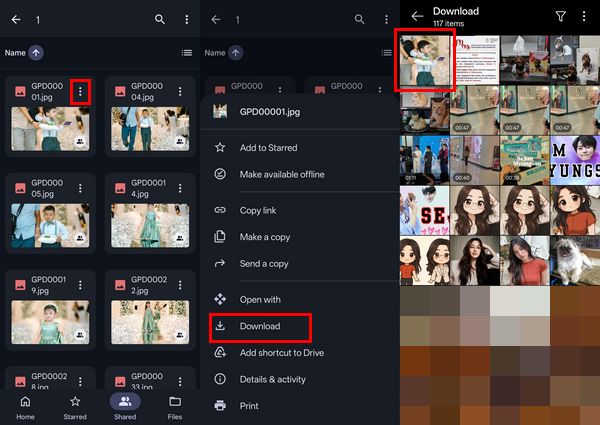
- Fördelar
- Inga extra appar eller komplicerade inställningar behövs. Helt gratis att prova.
- Den är perfekt för engångsbruk när du bara behöver en enda fil.
- Nackdelar
- Inte idealisk för album eller massöverföringar av foton.
- Kräver internetanslutning eftersom du behöver åtkomst till Google Drive online.
Del 2. Överför album eller valda foton till iPhone
Om du nu vill flytta inte bara ett foto utan hela album eller handplockade samlingar kan det bli överväldigande att göra det manuellt från Google Drive. AnyRec PhoneMover verkligen glänser. Den är utformad för att göra överföringar snabba, smidiga och problemfria. Med bara några få klick kan du flytta hundratals bilder samtidigt. Det är tidsbesparande att få hundratusentals foton till iPhones kamerarulle, galleri och mer.

Överför foton, videor, musik och fler än 20 filtyper till iPhone.
Flytta hela album eller valda bilder från/till iPhone.
Upptäck och ta bort dubbletter av foton smart.
Lägg till, ta bort, förhandsgranska och organisera alla iPhone-filer.
Säker nedladdning
Steg 1.Öppna AnyRec PhoneMover. Anslut din iPhone till datorn med en USB-kabel. iPhone-användare bör se till att du litar på datorn när de uppmanas att göra det. När den är ansluten visar huvudskärmen enhetens namn, systemversion och tillgängligt lagringsutrymme.

Steg 2.Klicka på knappen "Foton" och välj sedan de bilder du vill överföra. Du kan också markera knappen "Markera alla" om du vill flytta alla foton. När du har gjort ditt val klickar du på knappen "Överför till dator" högst upp.

Steg 3.Välj eller skapa en mapp på din dator för att spara fotona och klicka sedan på knappen "Välj mapp" för att bekräfta. Överföring av foton från iPhone till PC processen kan slutföras på kort tid.

Säker nedladdning
Del 3. Överför flera foton från Google Foton till iPhone med Google Drive
Om du bara vill ha en handfull foton från ditt Google Foto-bibliotek kan det vara ett bekvämt alternativ att använda Google Drive. Det är inte lika snabbt som att använda Google Foto-appen (särskilt om du gör det ofta), men det fungerar utmärkt för utvalda foton eller när du bara vill hämta några i taget. Nu ska vi följa stegen för att ladda ner foton från Google Drive till iPhone.
- 1. Öppna Google Foto på din dator eller webbläsare och välj de bilder du vill flytta.
- 2. Klicka på knappen "Dela" eller "Ladda ner" och spara dem sedan på din Google Drive.
- 3. Öppna Google Drive-appen på din iPhone och logga in med samma konto.
- 4. Leta reda på mappen där du sparade dina foton.
- 5. Tryck på varje foto, välj knappen "Öppna i" eller "Skicka en kopia" och tryck sedan på knappen "Spara bild" för att lägga till dem i din iPhones Foto-app.
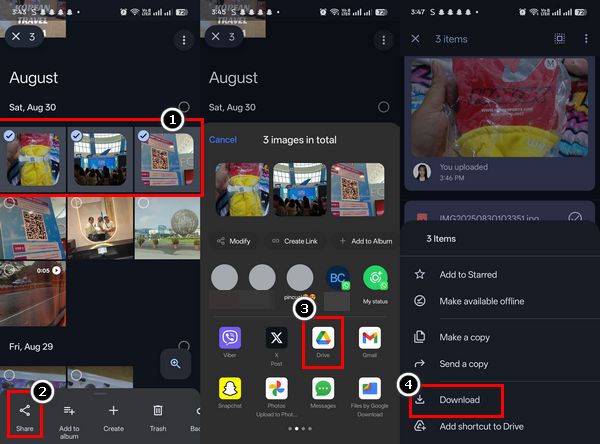
- Fördelar
- Perfekt för att överföra några utvalda foton snarare än hela ditt bibliotek.
- Spara foton från Google Drive till iPhone utan komplicerad installation.
- Nackdelar
- Långsammare än att använda Google Foto-appen om du överför foton ofta.
- Kräver att du manuellt flyttar fotona till Google Drive innan du laddar ner dem.
Slutsats
Att överföra foton från Google Drive eller Google Foton till en iPhone behöver inte vara komplicerat. Det finns sätt att överföra en enda bild, välja album och flera foton, så att du kan hitta en överföringsmetod som passar dina behov. För den snabbaste och mest pålitliga metoden, använd dock AnyRec PhoneMover. Det sparar tid, placerar alla dina foton på rätt plats och du behöver inte ens vara ansluten till internet. Dessutom kan du ändra storlek på foton, ta bort dubbletter och hantera iPhone-foton i programmet. Så nästa gång du frågar dig själv hur man sparar foton från Google Foto till iPhone, så vet du att det finns ett mer innovativt och snabbare sätt att göra det. Klicka på knappen Gratis nedladdning nedan och starta din kostnadsfria provperiod idag!
Säker nedladdning



